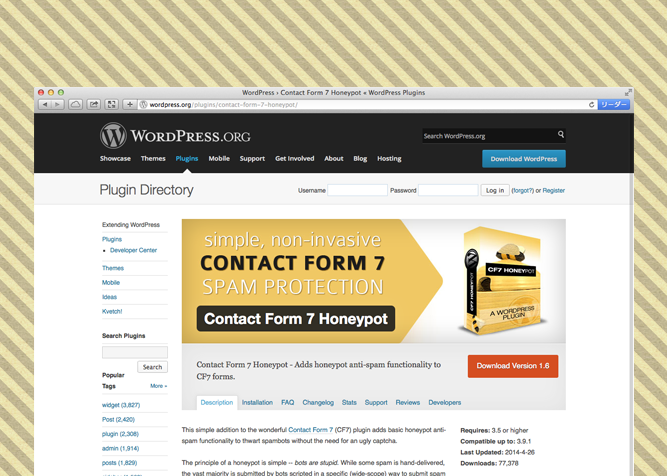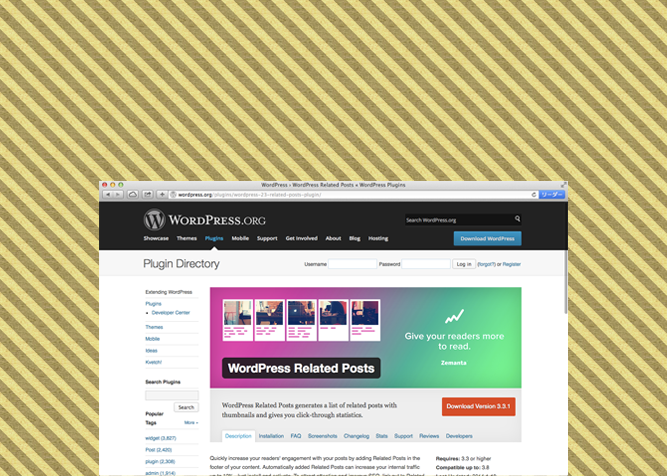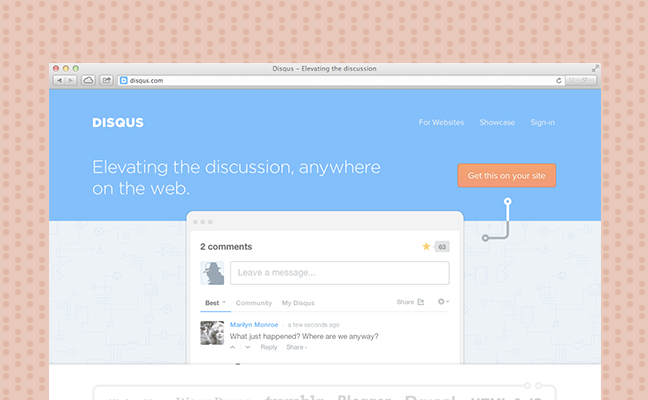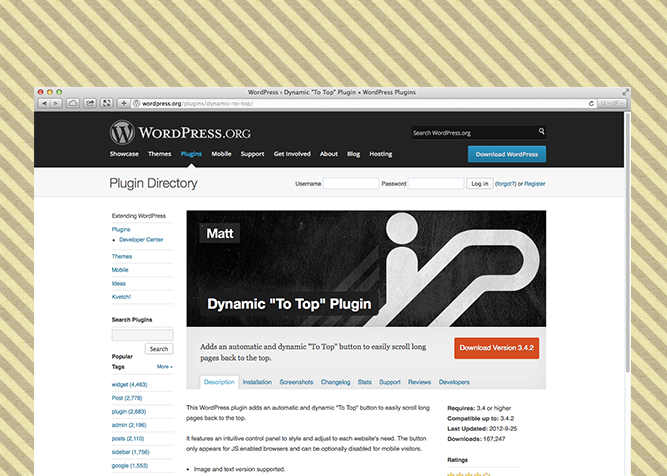WordPressのadminアカウント名を変更してみた

WordPressの管理ユーザー名をついつい「admin」にしてしまいがちなのですが、やっぱりそれはよろしくない(参考記事)ので、ユーザー名を変更しようとしたら意外と手間がかかりました。以下、手順のメモなど。
やろうとしていること
WordPressの管理画面にログインするときのユーザー名を「admin」ではないものに変更したいので、管理画面の[ユーザー]画面で「admin」ユーザー情報の編集をすればよいのではないかと考えました。
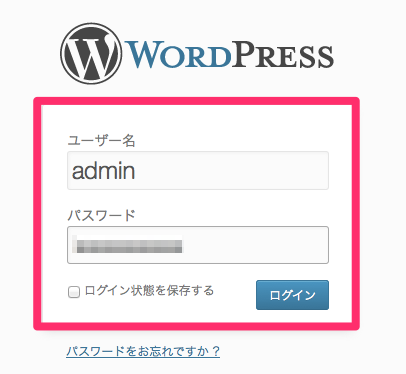
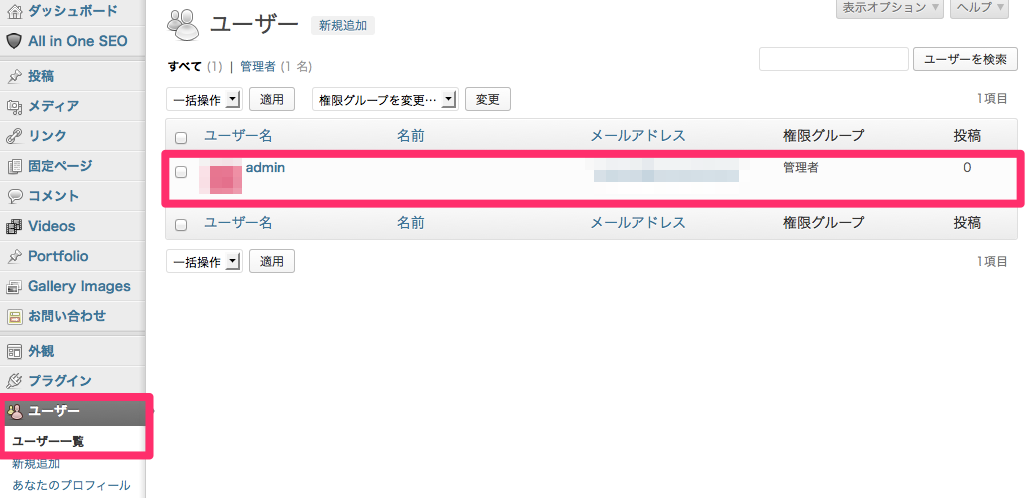
ところが、編集画面を開いたら、「ユーザー名は変更できません」とのこと。
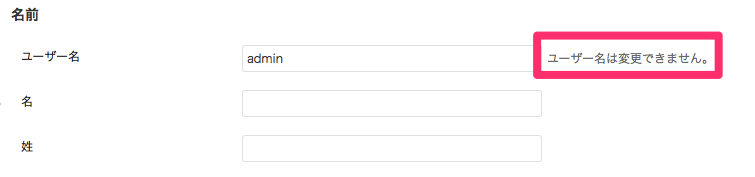
なるほど、いま開いている管理画面にログインしたアカウントが「admin」だとユーザー名が変更できないので、別のユーザーを作って、そのアカウントでログインしなおしたあとに、「admin」ユーザを削除することにします。
新規ユーザーを作る手順
管理画面の[ユーザー]>[新規追加]画面で、新しいユーザーを作ります。必要な情報を入力します。権限グループは「管理者」にします。
※うっかり「admin」アカウントに使用しているメールアドレスを入力したら、「このメールアドレスはすでに登録されています。別のメールアドレスを選んでください。」と注意が出て登録できなかったので、別のアドレスを登録しましょう。
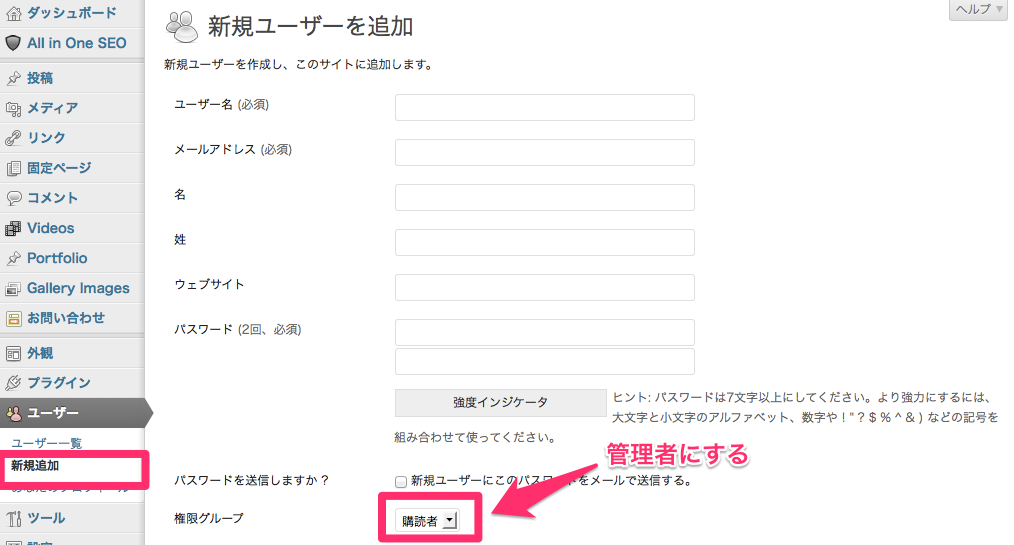
新しいアカウントが無事できました。
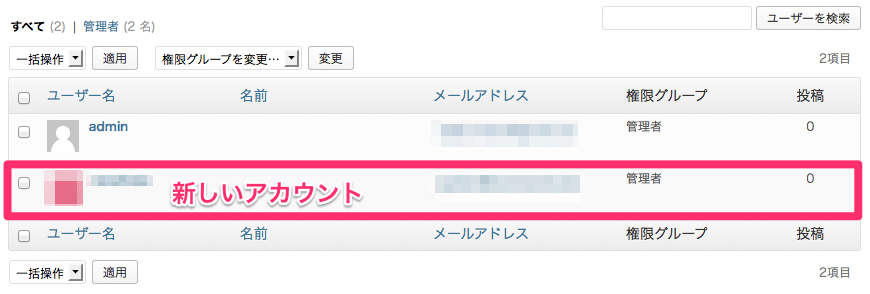
既存ユーザーを削除する手順
一度、管理画面からログアウトします。
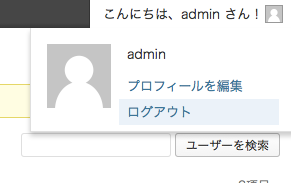
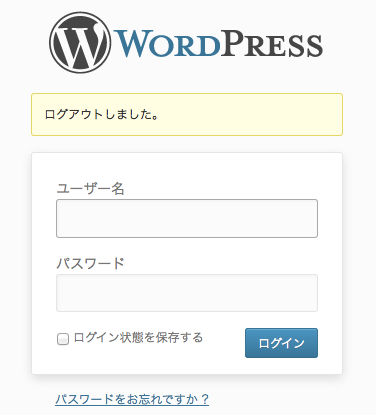
先ほど作った新しいユーザーアカウントで管理画面にログインして、[ユーザー]>[ユーザー一覧]画面を開きます。そして、「admin」ユーザー名のところにある「削除」をクリック。
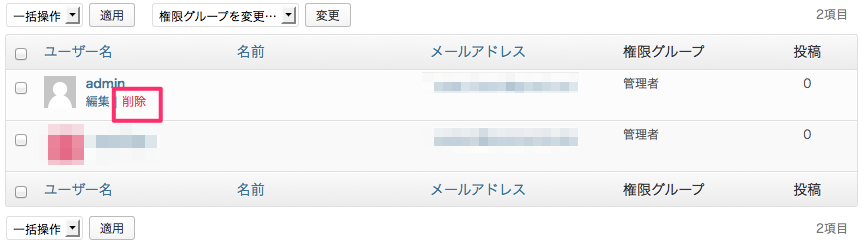
[ユーザーの削除]画面で、いままで「admin」アカウントで投稿した記事をどう処理するかを決めます。「すべての投稿を削除する。」か「すべての投稿を以下のユーザーにアサイン」するか。記事を削除しない場合は、新しく作ったユーザー名を選ぶとよいかと思います。
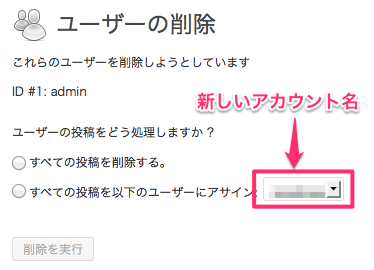
処理を実行すると、「admin」ユーザーアカウントは無事削除されていました。
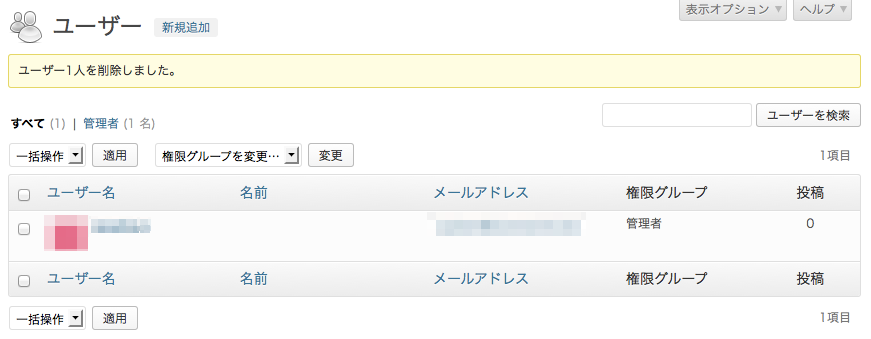
次回以降に新たに管理画面にログインするときは、新しく作ったユーザーアカウントでログインすればOKです。
参考にさせていただきました
以下の記事を参考にさせていただきました。ありがとうございます!
→ WordPressのログイン ユーザー名とパスワードの変更